Microsoft Fabric-prøveversionskapacitet
Microsoft Fabric leveres gratis, når du tilmelder dig en Prøveversion af Microsoft Fabric. Din brug af prøveversionen af Microsoft Fabric omfatter adgang til Fabric-produktarbejdsbelastningerne og ressourcerne til at oprette og hoste Fabric-elementer. Fabric-prøveversionen varer i 60 dage, medmindre den annulleres tidligere.
Bemærk
Hvis du er klar til at købe Fabric, kan du gå til siden Purchase Fabric.
Med én prøveversion af en Fabric-kapacitet får du følgende funktioner:
- Fuld adgang til alle Fabric-arbejdsbelastninger og -funktioner. Der er nogle få vigtige Fabric-funktioner , der ikke er tilgængelige på prøveversionskapaciteter.
- OneLake-lager op til 1 TB.
- En licens, der ligner Premium pr. bruger
- Én kapacitet pr. prøveversion. Andre Fabric-kapacitetstest kan startes, indtil et maksimum, der er angivet af Microsoft, er opfyldt.
- Brugernes mulighed for at oprette Fabric-elementer og samarbejde med andre i Fabric-prøvekapaciteten.
Oprettelse og samarbejde i Fabric omfatter:
- Oprettelse af arbejdsområder (mapper) til projekter, der understøtter Fabric-funktioner.
- Deling af Fabric-elementer, f.eks. semantiske modeller, lagre og notesbøger, og samarbejde om dem med andre Fabric-brugere.
- Oprettelse af analyseløsninger ved hjælp af Fabric-elementer.
Om prøvekapaciteten
Når du starter en prøveversion af en Fabric-kapacitet, har din prøveversionskapacitet 64 kapacitetsenheder (CU). Du får det, der svarer til en F64-kapacitet, men der er et par vigtige funktioner, der ikke er tilgængelige på prøveversionskapaciteter. Disse funktioner omfatter:
Om prøvelicensen
Hvis du ikke allerede har en tildelt Power BI-Premium pr. bruger-licens licens, modtager du en Power BI-individuel prøveversion, når du starter en Fabric-prøveversionskapacitet. Denne individuelle prøveversion giver dig mulighed for at udføre handlingerne og bruge de funktioner, som en Premium pr. bruger-licens aktiverer. Din kontoadministrator viser stadig de ikke-materielle licenser, der er tildelt dig. Men for at gøre fuld brug af Fabric omfatter din Fabric-prøveversion Power BI Individual-prøveversionen.
Brug din prøveversion
Hvis du vil bruge din prøveversion af en Fabric-kapacitet, skal du føje elementer til Mit arbejdsområde eller oprette et nyt arbejdsområde. Tildel arbejdsområdet til prøvekapaciteten ved hjælp af prøvelicenstilstanden, og derefter gemmes og udføres alle elementerne i arbejdsområdet i den pågældende kapacitet. Inviter kolleger til disse arbejdsområder, så de kan dele prøveoplevelsen med dig. Hvis du som kapacitetsadministrator aktiverer bidragydertilladelser, kan andre også tildele deres arbejdsområder til din prøvekapacitet. Du kan få flere oplysninger om deling under Del prøvekapaciteter.
Eksisterende Power BI-brugere
Hvis du er eksisterende Power BI-bruger, kan du gå videre til Start Fabric-prøveversionen. Hvis du allerede er tilmeldt en Power BI-prøveversion, kan du ikke se muligheden for at starte en prøveversion eller en gratis prøveversion i din Kontoadministrator.
Brugere, der er nye i Power BI
Fabric-prøveversionen kræver en Power BI-licens pr. bruger. Gå til https://app.fabric.microsoft.com for at tilmelde dig en Fabric-licens (gratis). Når du har den gratis licens, kan du begynde at deltage i Prøveversionen af Fabric-kapacitet.
Du har muligvis allerede en licens og er ikke klar over det. Nogle versioner af Microsoft 365 omfatter f.eks. en Fabric-licens (gratis) eller Power BI Pro. Åbn Fabric (app.fabric.microsoft.com), og vælg din kontoadministrator for at se, om du allerede har en licens, og hvilken licens det er. Læs videre for at se, hvordan du åbner din kontoadministrator.
Start prøveversionen af Fabric-kapacitet
Du kan starte en prøveversion på flere forskellige måder. De første to metoder gør dig til Kapacitetsadministrator for prøvekapaciteten.
- Tilmeld dig en prøveversionskapacitet. Du kan administrere, hvem der ellers kan bruge din prøveversion, ved at give kolleger tilladelse til at oprette arbejdsområder i din prøveversion. Eller ved at tildele arbejdsområder til prøvekapaciteten, som automatisk føjer kolleger (med roller i disse arbejdsområder) til prøvekapaciteten.
- Forsøg at bruge en Fabric-funktion. Hvis din organisation har aktiveret selvbetjening, starter forsøg på at bruge en Fabric-funktion en Fabric-prøveversion.
- Deltag i en prøveversion, der er startet af en kollega, ved at føje dit arbejdsområde til den eksisterende prøveversionskapacitet. Denne handling er kun mulig, hvis ejeren giver dig eller giver hele organisationen bidragydertilladelser til prøveversionen.
Du kan få flere oplysninger under {Deling af prøvekapaciteter](#sharing-prøveversionskapaciteter).
Følg disse trin for at starte din Fabric-kapacitetsprøveperiode og blive kapacitetsadministrator for den pågældende prøveversion.
Åbn startsiden Fabric, og vælg Kontoadministrator.
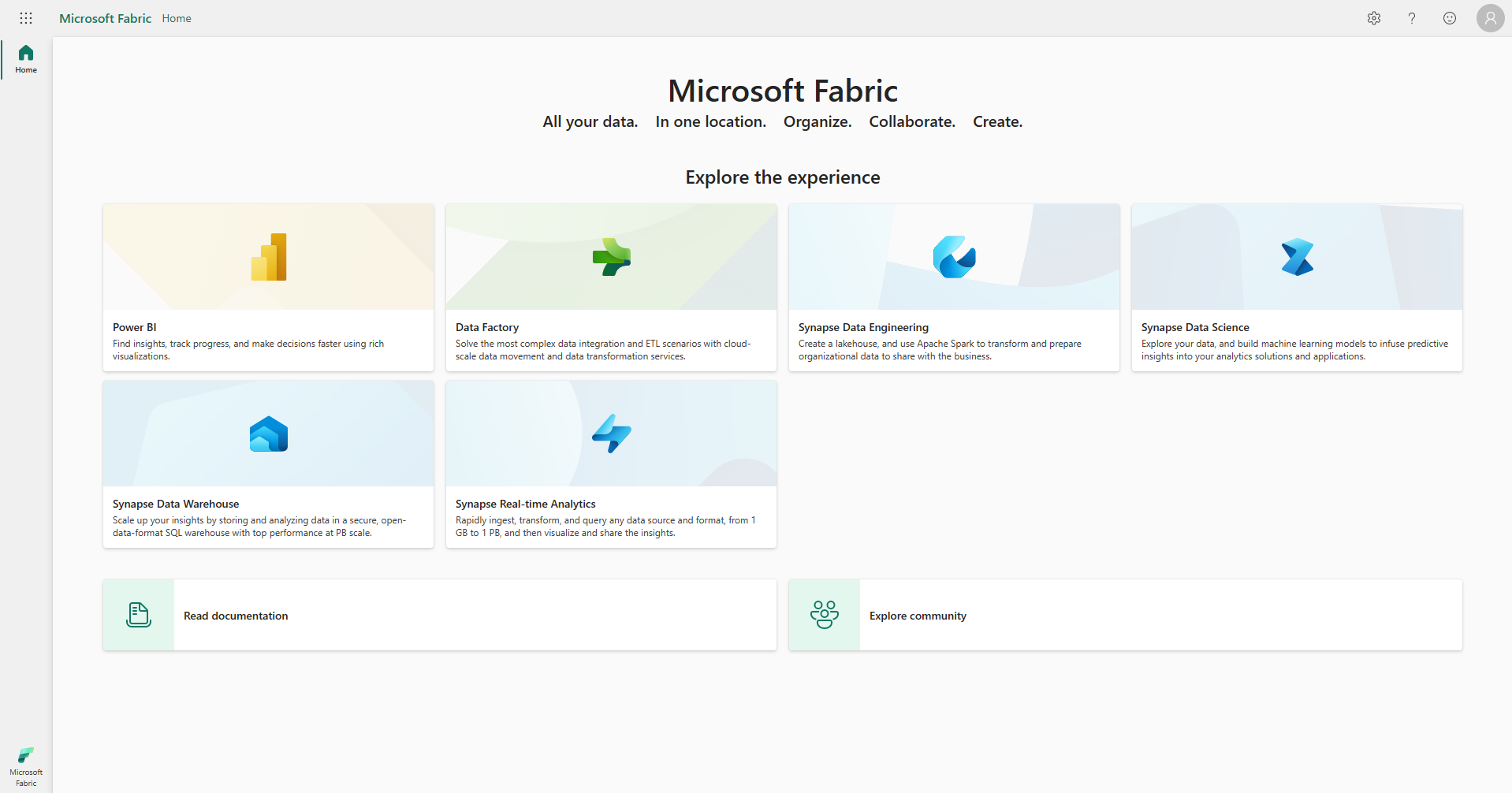
Vælg Gratis prøveversion i Kontoadministrator. Hvis du ikke kan se en gratis prøveversion eller start prøveversion eller en prøveversionsstatus, kan prøveversioner være deaktiveret for din lejer.
Bemærk
Hvis Kontoadministrator allerede viser prøveversionsstatus, har du muligvis allerede en Prøveversion af Power BI eller en Fabric (gratis) prøveversion i gang. Prøv at bruge en Fabric-funktion for at teste dette. Du kan få flere oplysninger under Begynd at bruge Fabric.
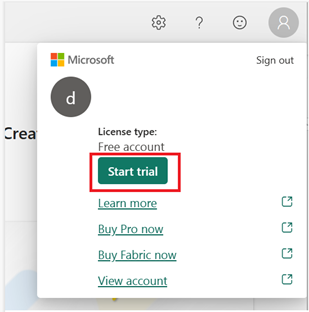
Hvis du bliver bedt om det, skal du acceptere vilkårene og derefter vælge Start prøveversion.
Når din prøveversion er klar, modtager du en bekræftelsesmeddelelse. Vælg Fik det for at begynde at arbejde i Fabric. Du er nu kapacitetsadministrator for den pågældende prøvekapacitet. Hvis du vil vide mere om, hvordan du deler din prøveversionskapacitet ved hjælp af arbejdsområder, skal du se Del prøveversionskapaciteter
Åbn din kontoadministrator igen. Bemærk overskriften for prøvestatus. Din kontoadministrator holder styr på, hvor mange dage der er tilbage i din prøveversion. Du kan også se nedtællingen på menulinjen Fabric, når du arbejder i en produktarbejdsbelastning.
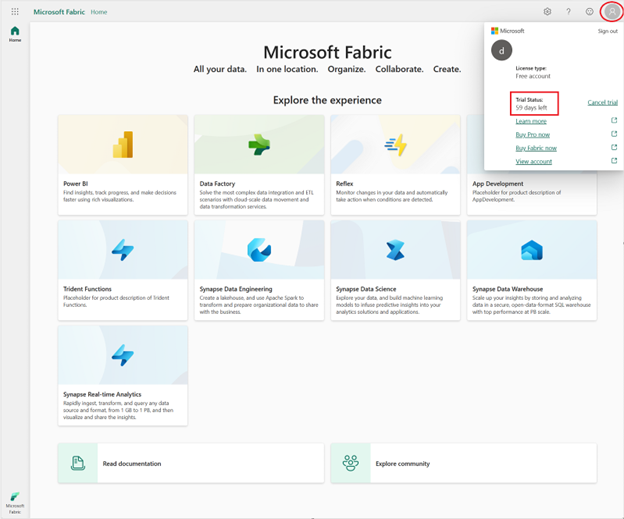
Tillykke! Du har nu en Fabric-prøveversionskapacitet, der omfatter en enkelt prøveversion af Power BI (hvis du ikke allerede har en betalt licens til Power BI) og en Fabric-prøveversionskapacitet. Hvis du vil dele din kapacitet, skal du se Del prøvekapaciteter.
Andre måder at starte en Microsoft Fabric-prøveversion på
I nogle situationer aktiverer din Fabric-administrator Microsoft Fabric for lejeren, men du har ikke adgang til en kapacitet, hvor Fabric er aktiveret. Du har en anden mulighed for at aktivere en Fabric-kapacitetsprøveperiode. Når du forsøger at oprette et Fabric-element i et arbejdsområde, som du ejer (f.eks . Mit arbejdsområde), og dette arbejdsområde ikke understøtter Fabric-elementer, modtager du en meddelelse om at starte en prøveversion af en Fabric-kapacitet. Hvis du accepterer, starter din prøveversion, og Mit arbejdsområde opgraderes til et arbejdsområde med prøvekapacitet. Du er kapacitetsadministrator og kan føje arbejdsområder til prøvekapaciteten.
Del prøveversionskapaciteter
Hver standardversion af en Fabric-kapacitet omfatter 64 kapacitetsenheder. Den person, der starter prøveversionen, bliver kapacitetsadministrator for den pågældende prøvekapacitet. Andre brugere på samme lejer kan også starte en Fabric-prøveversion og blive kapacitetsadministrator for deres egen prøvekapacitet. Hundredvis af kunder kan bruge hver prøveversionskapacitet. Men Microsoft angiver en grænse for antallet af prøvekapaciteter, der kan oprettes på en enkelt lejer. Hvis du vil hjælpe andre i din organisation med at afprøve Fabric, skal du dele din prøveversionskapacitet. Der er flere måder at dele på.
Del ved hjælp af bidragydertilladelser
Aktivering af indstillingen For bidragydertilladelser giver andre brugere mulighed for at tildele deres arbejdsområder til din prøvekapacitet. Hvis du er kapacitets- eller Fabric-administrator, skal du aktivere denne indstilling fra administrationsportalen.
- Vælg tandhjulsikonet i øverste højre afsnit af menulinjen Fabric for at åbne Indstillinger.
- Vælg > Aktiveret for hele organisationen er angivet som standard.
Aktivering af bidragydertilladelser betyder, at alle brugere med en administratorrolle i et arbejdsområde kan tildele dette arbejdsområde til prøvekapaciteten og få adgang til Fabric-funktioner. Anvend disse tilladelser på hele organisationen, eller anvend dem kun på bestemte brugere eller grupper.
Del ved at tildele arbejdsområder
Hvis du er kapacitetsadministrator, skal du tildele prøvekapaciteten til flere arbejdsområder. Alle med adgang til et af disse arbejdsområder deltager nu også i Prøveversionen af Fabric-kapacitet.
Åbn Arbejdsområder, og vælg navnet på et Premium-arbejdsområde.
Vælg ellipsen (...) , og vælg >>
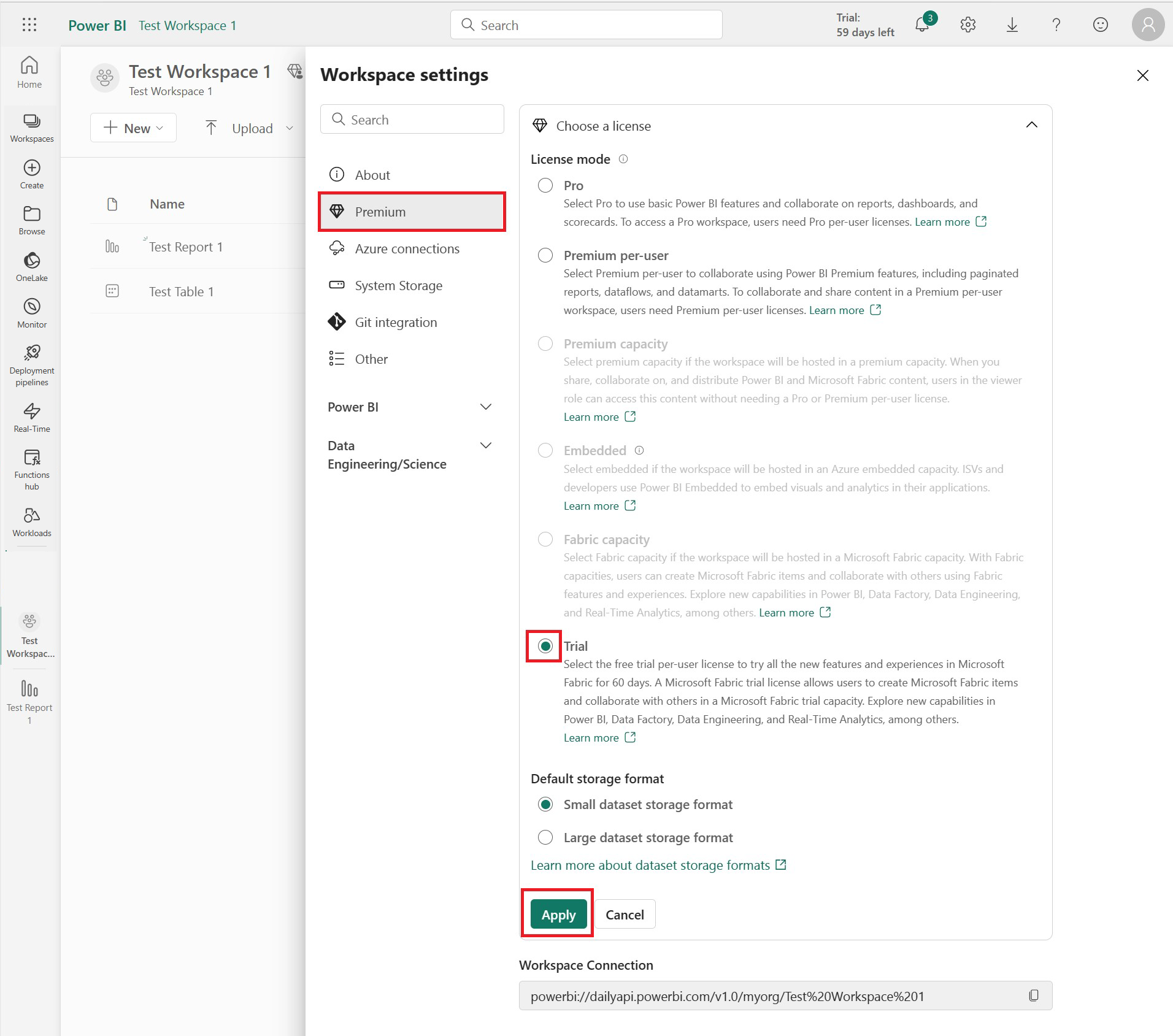
Du kan få mere at vide under Brug indstillinger for arbejdsområde.
Slå prøveversionen af Kapacitetsadministrator op
Kontakt kapacitetsadministratoren for at anmode om adgang til en prøvekapacitet eller for at kontrollere, om indstillingen for Fabric-lejeren er aktiveret i din organisation. Bed Fabric-administratoren om at bruge administrationsportalen til at søge efter din kapacitetsadministrator.
Hvis du er kapacitetsadministrator eller Fabric-administrator, skal du vælge tandhjulsikonet i øverste højre hjørne af Fabric. Vælg Administrationsportal. Vælg Kapacitetsindstillinger for en Fabric-prøveversion, og vælg derefter fanen Prøveversion .
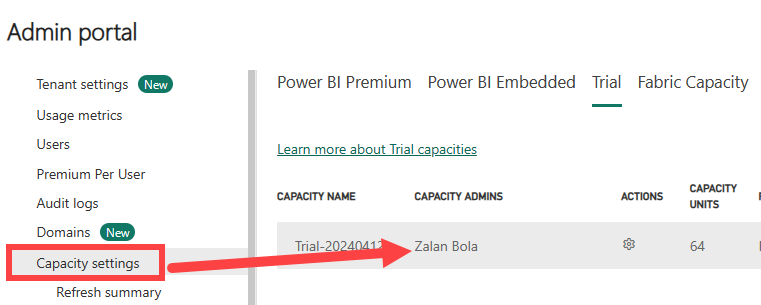
Afslut en Fabric-prøveversion
Afslut et Fabric-kapacitetsspor ved at annullere, lade det udløbe eller købe hele Fabric-oplevelsen. Det er kun kapacitets- og Fabric-administratorer, der kan annullere prøveversionen af en Fabric-kapacitet. Individuelle brugere har ikke denne mulighed.
En af grundene til at annullere en prøvekapacitet er, når kapacitetsadministratoren for en prøvekapacitet forlader virksomheden. Da Microsoft begrænser antallet af tilgængelige prøveversionskapaciteter pr. lejer, kan det være en god idé at fjerne den ikke-administrerede prøveversion for at gøre plads til at tilmelde sig en ny prøveversion.
Når du annullerer en gratis prøveversion af Fabric-kapacitet og ikke flytter arbejdsområderne og deres indhold til en ny kapacitet, der understøtter Fabric:
- Microsoft kan ikke udvide Prøveversionen af Fabric-kapacitet, og du kan muligvis ikke starte en ny prøveversion ved hjælp af dit samme bruger-id. Andre brugere kan stadig starte deres egen Fabric-prøveversionskapacitet.
- Alle licenser vender tilbage til deres oprindelige versioner. Du har ikke længere det, der svarer til en Premium pr. bruger-licens. Licenstilstanden for alle arbejdsområder, der er tildelt den pågældende prøveversion, ændres til Power BI Pro.
- Alle Fabric-elementer i arbejdsområderne bliver ubrugelige og slettes til sidst. Dine Power BI-elementer påvirkes ikke og er stadig tilgængelige, når arbejdsområdets licenstilstand vender tilbage til Power BI Pro.
- Du kan ikke oprette arbejdsområder, der understøtter Fabric-funktioner.
- Du kan ikke dele Fabric-elementer, f.eks. modeller til maskinel indlæring, lagre og notesbøger, og samarbejde om dem med andre Fabric-brugere.
- Du kan ikke oprette andre analyseløsninger ved hjælp af disse Fabric-elementer.
Hvis du vil bevare dine data og fortsætte med at bruge Microsoft Fabric, skal du købe en kapacitet og overføre dine arbejdsområder til den pågældende kapacitet. Du kan også overføre dine arbejdsområder til en kapacitet, som du allerede ejer, og som understøtter Fabric-elementer.
Du kan få flere oplysninger under Annullering, udløb og lukning.
Prøveversionen udløber
En standard prøveversion af Fabric-kapacitet varer 60 dage. Hvis du ikke opgraderer til en betalt Fabric-kapacitet inden udløbet af prøveperioden, fjernes elementer, der ikke er Power BI Fabric, i henhold til opbevaringspolitikken ved fjernelse. Du har syv dage efter udløbsdatoen til at gemme dine elementer, der ikke er Power BI Fabric, ved at tildele arbejdsområderne til kapacitet, der understøtter Fabric.
Hvis du vil beholde dine Fabric-varer, skal du købe Fabric, før din prøveversion slutter.
Annuller prøveversionen af Din Fabric-kapacitet – ikke-administratorer
Det er kun kapaciteten eller Fabric-administratoren, der kan annullere prøveversionen af Fabric-kapaciteten.
Annuller Fabric-prøveversionen – Kapacitets- og Fabric-administratorer
Kapacitetsadministratorer og Fabric-administratorer kan annullere en prøveversionskapacitet. Den bruger, der starter en prøveversion, bliver automatisk kapacitetsadministrator. Fabric-administratoren har fuld adgang til alle Fabric-ledelsesopgaver. Alle Fabric-elementer (ikke-Power BI-elementer) i disse arbejdsområder bliver ubrugelige og slettes til sidst
Annuller en prøveversion ved hjælp af din Kontoadministrator
Som kapacitetsadministrator kan du annullere din gratis prøveversion af Fabric fra din Kontoadministrator. Hvis du annullerer prøveversionen på denne måde, afsluttes prøveversionen for dig selv og alle andre, du har inviteret til prøveversionen.
Åbn din Kontoadministrator, og vælg Annuller prøveversion.
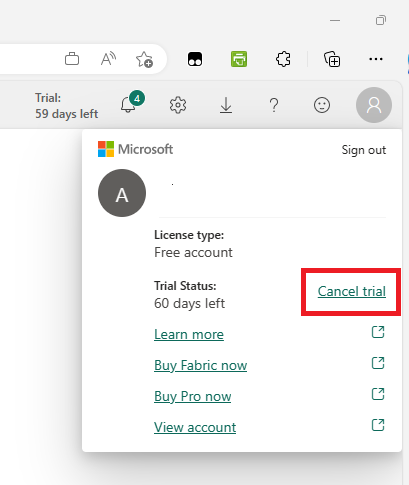
Annuller Fabric-prøveversionen ved hjælp af administrationsportalen
Som kapacitets- eller Fabric-administrator kan du bruge administrationsportalen til at annullere en prøveversion af en Fabric-kapacitet.
Vælg Indstillinger>Administratorportal>Kapacitetsindstillinger. Vælg derefter fanen Prøveversioner . Vælg tandhjulsikonet for den prøvekapacitet, du vil slette.
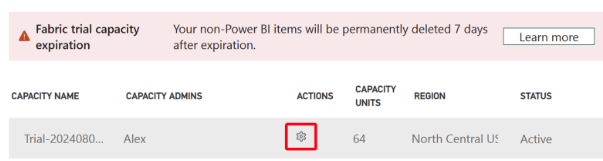
Overvejelser og begrænsninger
Jeg kan ikke starte en prøveversion
Hvis du ikke kan se knappen Start prøveversion i din Kontoadministrator:
Din Fabric-administrator kan deaktivere adgang, og du kan ikke starte en Fabric-prøveversion. Kontakt fabric-administratoren for at anmode om adgang. Du kan også starte en prøveversion ved hjælp af din egen lejer. Du kan få flere oplysninger under Tilmeld dig Power BI med en ny Microsoft 365-konto.
Du er en eksisterende Power BI-prøveversionsbruger, og du kan ikke se Start prøveversion i din Kontoadministrator. Du kan starte en Fabric-prøveversion ved at forsøge at oprette et Fabric-element. Når du forsøger at oprette et Fabric-element, modtager du en meddelelse om at starte en Fabric-prøveversion. Hvis du ikke kan se denne prompt, er det muligt, at denne handling deaktiveres af fabric-administratoren.
Hvis du ikke har en arbejds- eller skolekonto og ønsker at tilmelde dig en gratis prøveversion.
- Du kan få flere oplysninger under Tilmeld dig Power BI med en ny Microsoft 365-konto.
Hvis du kan se knappen Start prøveversion i din Kontoadministrator:
Du kan muligvis ikke starte en prøveversion, hvis din lejer har opbrugt sin grænse for prøvekapaciteter. Hvis det er tilfældet, har du følgende muligheder:
- Anmod en anden bruger af prøvekapaciteten om at dele arbejdsområdet med prøvekapaciteten med dig. Giv brugerne adgang til arbejdsområder.
- Køb en Fabric-kapacitet fra Azure ved at søge efter Microsoft Fabric.
Hvis du vil øge grænserne for lejerens prøveversionskapacitet, skal du kontakte din Fabric-administrator for at oprette en Microsoft-supportanmodning.
Under Indstillinger for arbejdsområde kan jeg ikke tildele et arbejdsområde til prøvekapaciteten
Denne fejl opstår, når Fabric-administratoren slår prøveversioner fra, når du har startet en prøveversion. Hvis du vil føje dit arbejdsområde til prøvekapaciteten, skal du åbne administrationsportalen ved at vælge det på tandhjulsikonet på den øverste menulinje. Vælg > prøvekapacitet, og vælg navnet på kapaciteten. Hvis du ikke kan se, at dit arbejdsområde er tildelt, skal du tilføje det her.
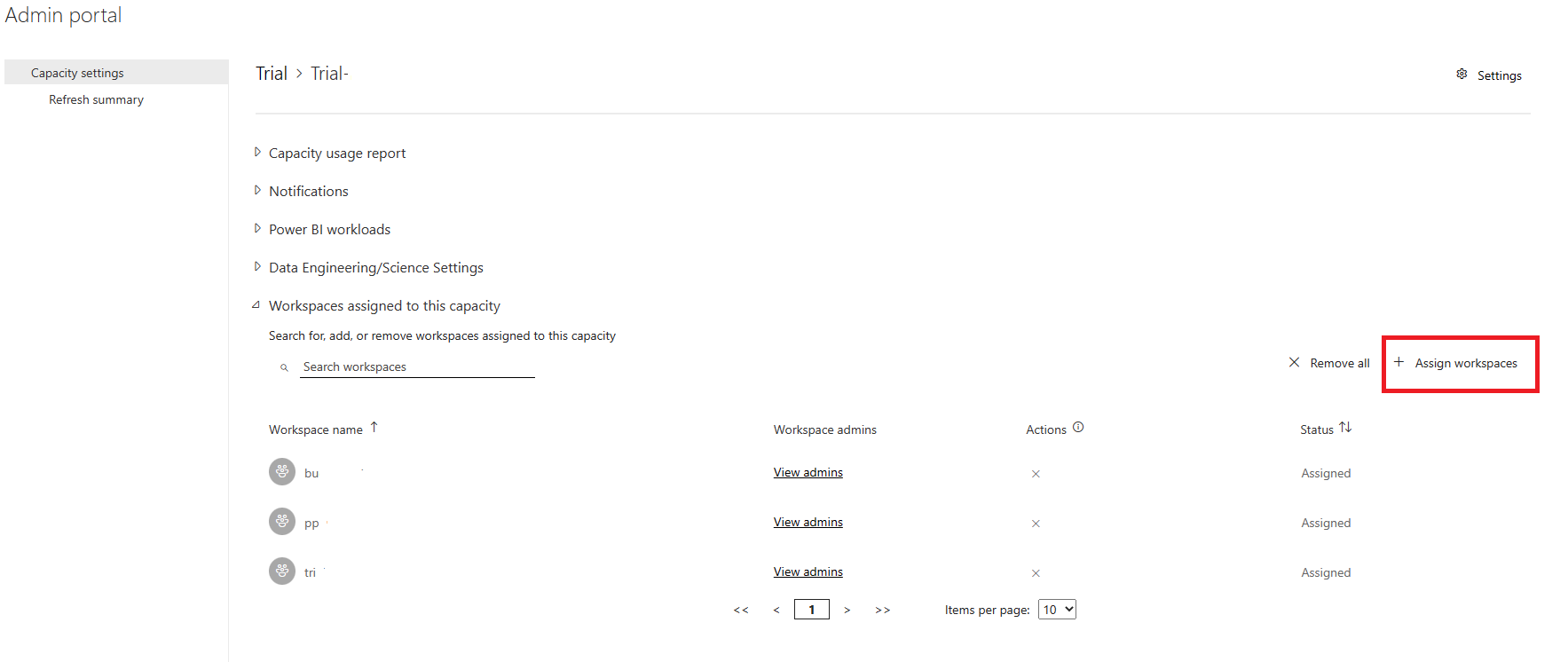
Hvad er området for min Fabric-prøveversionskapacitet?
Hvis du starter prøveversionen ved hjælp af Account Manager, er din prøvekapacitet placeret i hjemmeområdet for din lejer. Se Find dit Fabric-hjemmeområde for at få oplysninger om, hvordan du finder dit hjemmeområde, hvor dine data er gemt.
Hvilken indvirkning har området på min Fabric-prøveversion?
Det er ikke alle områder, der er tilgængelige til Fabric-prøveversionen. Start med at søge efter dit hjemområde , og kontrollér derefter, om dit område understøttes til Fabric-prøveversionen. Hvis Fabric ikke er aktiveret for dit hjemmeområde, skal du ikke bruge Kontoadministrator til at starte en prøveversion. Hvis du vil starte en prøveversion i et område, der ikke er dit hjemområde, skal du følge trinnene i Andre måder for at starte en Fabric-prøveversion. Hvis du allerede har startet en prøveversion fra Account Manager, skal du annullere prøveversionen og følge trinnene i Andre måder for at starte en Fabric-prøveversion i stedet.
Kan jeg flytte min lejer til et andet område?
Du kan ikke selv flytte din organisations lejer mellem områder. Hvis du har brug for at ændre din organisations standarddataplacering fra det aktuelle område til et andet område, skal du kontakte support for at administrere migreringen for dig. Du kan få flere oplysninger under Flyt mellem områder.
Tilgængelighed af prøveversion af stof efter Azure-område
Du kan få mere at vide om regional tilgængelighed for Fabric-prøveversioner under Fabric-prøvekapaciteter er tilgængelige i alle områder.
Hvordan er Fabric-prøveversionen forskellig fra en individuel prøveversion af Power BI betalt?
En prøveversion pr. bruger af betalt Power BI giver adgang til Fabric-landingssiden. Når du tilmelder dig Fabric-prøveversionen, kan du bruge prøvekapaciteten til at gemme Fabric-arbejdsområder og -elementer og til at køre Fabric-arbejdsbelastninger. Alle regler, der styrer Power BI-licenser , og hvad du kan gøre i Power BI-arbejdsbelastningen, forbliver de samme. Den største forskel er, at der kræves en Fabric-kapacitet for at få adgang til arbejdsbelastninger og elementer, der ikke er Power BI.
Automatisk skalering
Fabric-prøveversionskapaciteten understøtter ikke automatisk skalering. Hvis du har brug for mere beregningskapacitet, kan du købe en Fabric-kapacitet i Azure.
For eksisterende Synapse-brugere
Fabric-prøveversionen adskiller sig fra en Proof of Concept (POC). PoC (Proof of Concept) er en standardvirksomhedstjek, der kræver økonomiske investeringer og flere måneders arbejde med tilpasning af platformen og brug af data, der er fodret med data. Fabric-prøveversionen er gratis for brugerne og kræver ikke tilpasning. Brugerne kan tilmelde sig en gratis prøveversion og begynde at køre produktarbejdsbelastninger med det samme inden for de tilgængelige kapacitetsenheder.
Du behøver ikke et Azure-abonnement for at starte en Fabric-prøveversion. Hvis du har et eksisterende Azure-abonnement, kan du købe en (betalt) Fabric-kapacitet.
For eksisterende Power BI-brugere
Administratorer af prøveversionskapacitet kan overføre eksisterende arbejdsområder til en prøveversionskapacitet ved hjælp af indstillinger for arbejdsområde og vælge Prøveversion som licenstilstand. Hvis du vil vide mere om, hvordan du overfører arbejdsområder, skal du se Opret arbejdsområder.
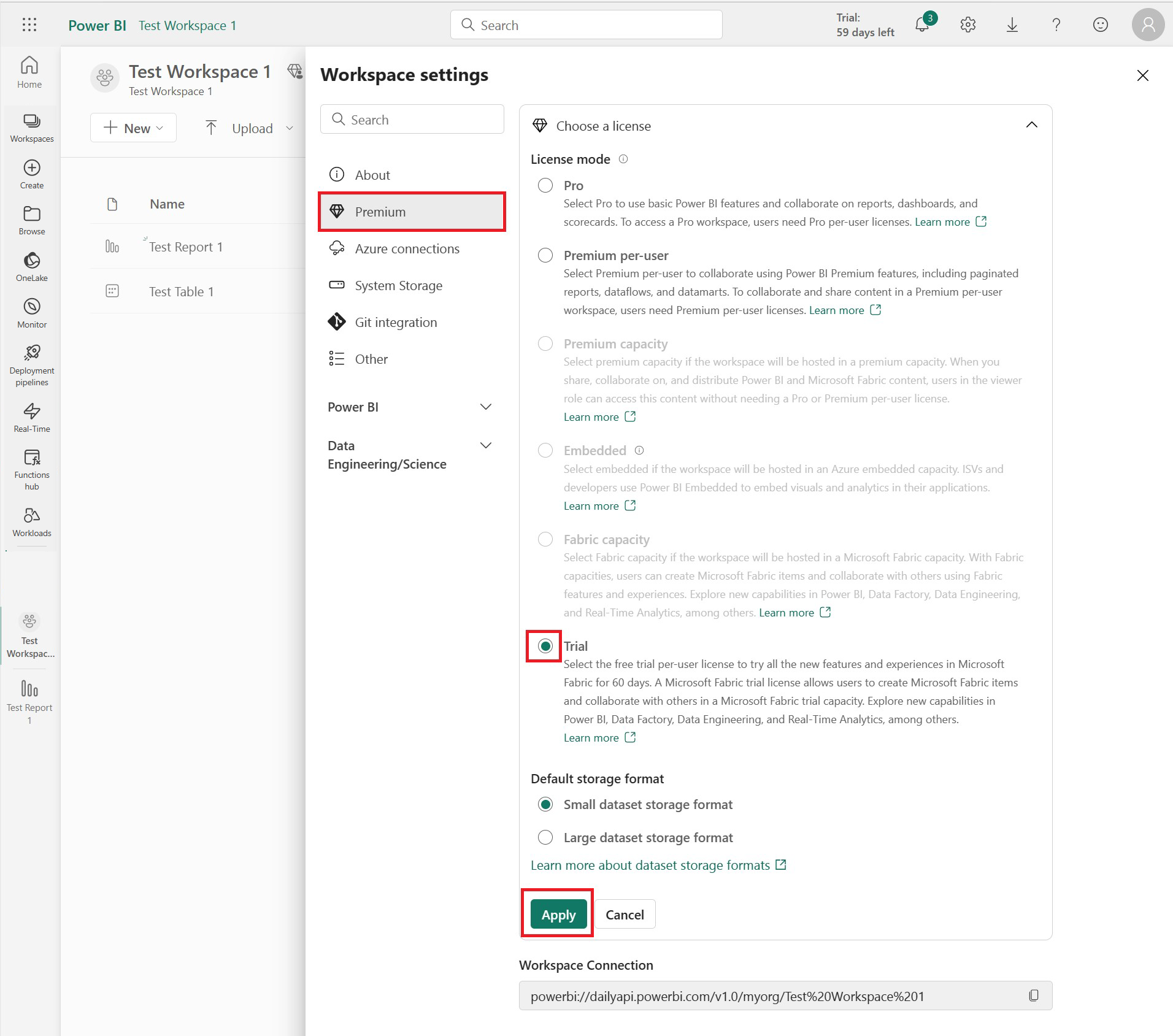
Relateret indhold
Få mere at vide om licenser